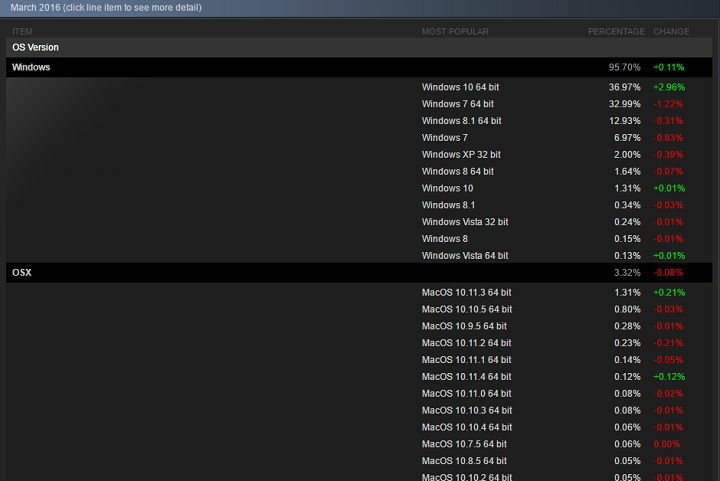Šī programmatūra saglabās jūsu draiveru darbību un darbību, tādējādi pasargājot jūs no izplatītākajām datoru kļūdām un aparatūras kļūmēm. Pārbaudiet visus draiverus, veicot trīs vienkāršas darbības:
- Lejupielādējiet DriverFix (pārbaudīts lejupielādes fails).
- Klikšķis Sāciet skenēšanu atrast visus problemātiskos draiverus.
- Klikšķis Atjaunināt draiverus lai iegūtu jaunas versijas un izvairītos no sistēmas darbības traucējumiem.
- DriverFix ir lejupielādējis 0 lasītāji šomēnes.
Mēs visi zinām, ka katrai virtuālajai mašīnai savienošanai ir nepieciešams tīkla adapteris. Tomēr ir daudz situāciju, kad, iespējams, būs jāmaina virtuālās mašīnas tīkla adaptera tips.
Izskatās, ka, piešķirot jaunu tīkla adaptera tipu, dažiem lietotājiem bieži rodas dažas problēmas. Viens no lietotājiem aprakstīja problēmu vietnē VMware forumi:
Kad es izveidoju jaunu tīkla karti vai modificēju esošo karti, izmantojot api, adaptera tips ir iestatīts uz E1000. Kā mainīt adaptera tipu uz VMXNET 3?
Šajā ceļvedī mēs izpētīsim, kā jūs varat mainīt tīkla adaptera veidu, veicot dažas vienkāršas darbības.
Kā es varu mainīt tīkla adaptera tipu programmā VMWare?
Mainīt VMWare iestatījumus
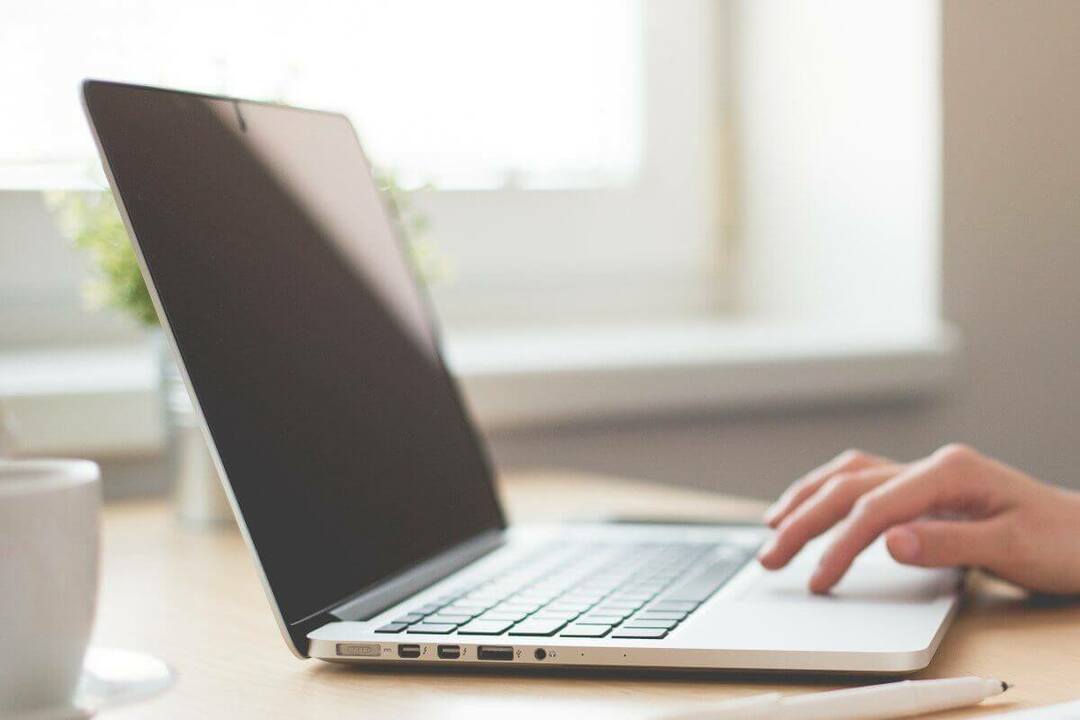
- Pārejiet uz krājumu un ar peles labo pogu noklikšķiniet uz savas virtuālās mašīnas un noklikšķiniet Rediģēt iestatījumus.
- Iet uz Virtuālā aparatūra noklikšķiniet uz cilnes Tīkla adapteris lai to paplašinātu. Izmantojiet nolaižamo izvēlni, lai izvēlētos konkrēto pieslēgvietu grupu, kuru vēlaties savienot. Tiks parādīts saraksts ar izplatītām un standarta ostu grupām, kuras varat izmantot savienojuma izveidošanai.
- Izvēlieties a tīkla resursu kopas portu grupa ja jūs interesē tīkla adaptera joslas platuma nodrošināšana no rezervētās kvotas, izmantojot vSphere Network I / O Control 3. versiju.
- Statusa iestatījumus var mainīt arī uz Savienots vai Pievienojiet, ieslēdzot.
- Tagad izmantojiet Adaptera tips nolaižamajā izvēlnē, lai izvēlētos vēlamo tīkla adaptera veidu.
Vai vēlaties Windows palaist citu operētājsistēmu? Dariet to ar kādu no šīm virtualizācijas lietojumprogrammām!
- Izmantojiet nolaižamo izvēlni, lai piešķirtu MAC adresi Automātiski vai Manuāli.
- Piešķiriet tīkla adaptera joslas platumu, ja tas ir savienots ar vSphere Network I / O Control 3. versijas iespējotā sadalītā slēdža izplatīto ostu grupu.
- Jāatzīmē, ka joslas platuma piešķiršana SR-IOV caurlaides tīkla adapteriem ir aizliegta.
- Iestatiet trafika relatīvo prioritāti no virtuālās mašīnas, izmantojot Akcijas nolaižamā izvēlne.
- Kad VM ir ieslēgts, jāiestata minimālais joslas platums VM tīkla adapterim. Izmantojiet Rezervācijas tekstlodziņš lai noteiktu robežu.
- Visbeidzot, izmantojot VM tīkla adapteri, iestatiet joslas platuma ierobežojumu Ierobežot tekstlodziņu.
- Noklikšķiniet uz labi pogu, lai saglabātu jaunos iestatījumus.
Kad jaunie iestatījumi ir veiksmīgi saglabāti, jums tagad vajadzētu redzēt jauno tīkla adaptera veidu.
Turpiniet ātri un ērti uzzināt, kā mainīt tīkla adaptera veidu programmā VMWare. Ja jums šķita, ka šis risinājums ir noderīgs, informējiet mūs zemāk esošajā komentāru sadaļā.
SAISTĪTIE RAKSTI, KAS JUMS PĀRBAUDA
- Vai meklējat labāko pārlūkprogrammu VMware Web Client? [TOP 3 PICKI]
- 3 no labākajiem VMware antivīrusiem
- VMware lietotājus nomoka jaunākā Windows 10 atjauninājuma problēmas